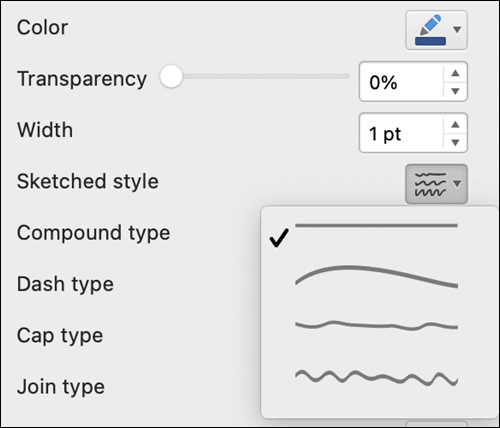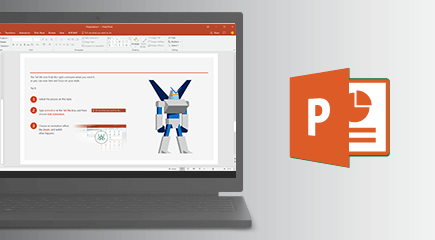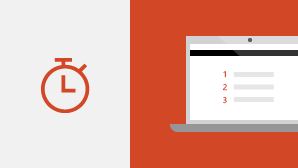PowerPoint 2021 заWindows ви позволява да създавате завладяващо съдържание с добавянето на функции, включително съавторство, възпроизвеждане на ръкопис, подобрен запис на слайдшоу, нова мултимедия на акции от колекцията на Office Premium Creative Content и нови добавяния на раздели "Рисуване", като например Point Eraser, Ruler и Lasso.
Ако надстройвате доPowerPoint 2021 заWindows от PowerPoint 2019 за Windows, все още ще имате всички функции, с които сте свикнали, а ще забележите и няколко нови!
Забележка: Някои функции, изброени по-долу, не са включени в PowerPoint LTSC 2021 за търговски клиенти. Всяка от тези функции се отбелязва, ако не се отнася за PowerPoint LTSC 2021 за търговски клиенти.
Съавторство
Вие и колегите ви можете да отваряте и работите върху една и съща презентация на PowerPoint. Това се нарича съавторство. Когато сте съавтор, виждате взаимно промените си бързо – в определен момент.
Забележка: Съавторството не е налично в PowerPoint LTSC 2021.

По-добро сътрудничество с модерни коментари
Можете да контролирате кога да изпращате коментари до съавторите си и да бъдете продуктивни чрез съгласувана среда за коментиране във вашите презентации и други приложения на Office.
Забележка: Модерните коментари не са налични в PowerPoint LTSC 2021.
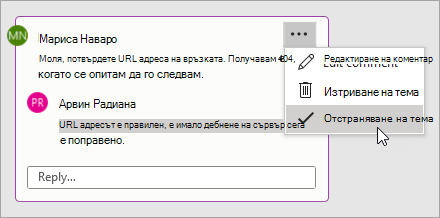
Разберете кой е във вашата презентация
Вижте кой друг работи заедно с вас и къде се намира в документа за презентация.
Забележка: Тази функция не е налична в PowerPoint LTSC 2021.
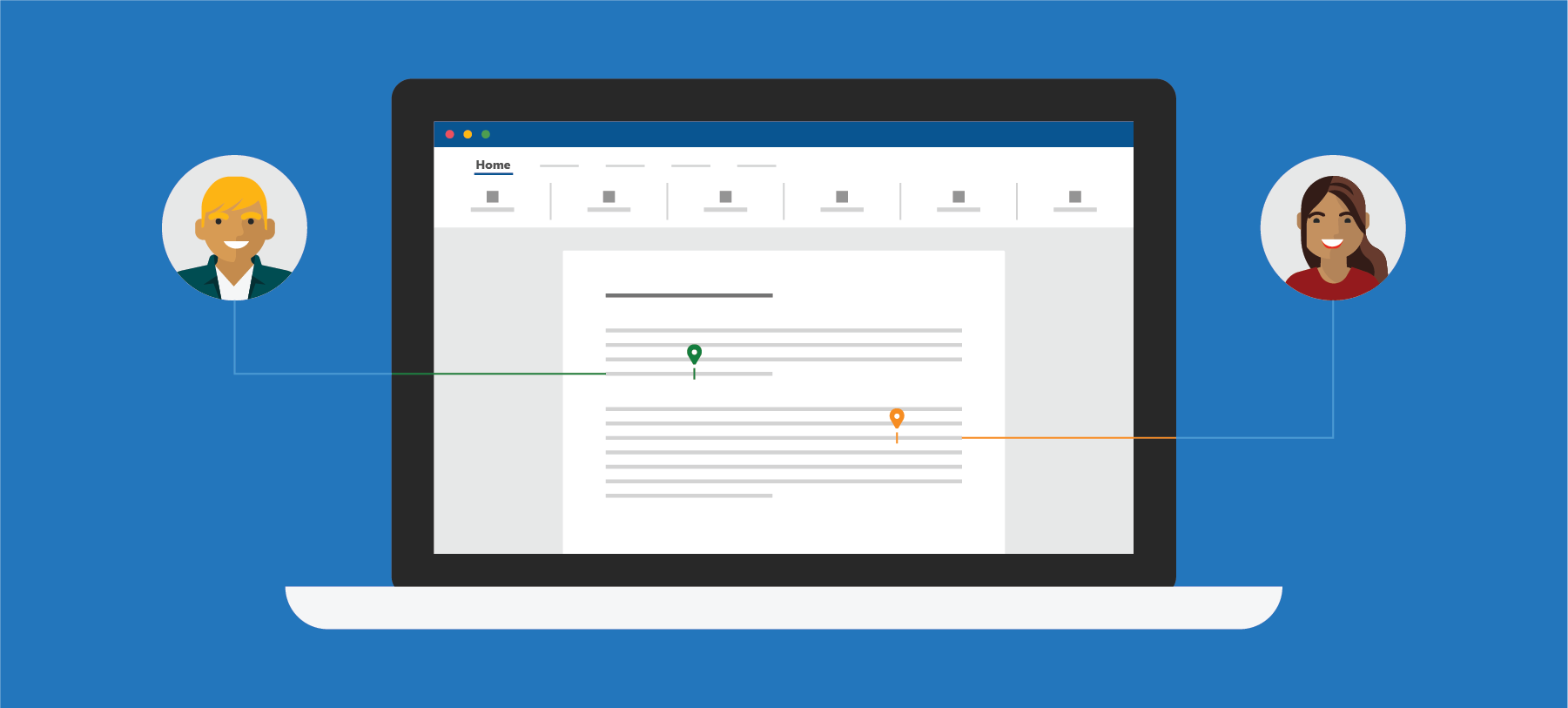
Визуално обновяване
Работете с модернизирана среда за работа със "Старт" и току-що обновени раздели на лентата. Насладете се на изчистен, ясен стил с монолинейна иконография, неутрална цветова палитра и по-меки ъгли на прозорците. Тези актуализации съобщават за действие и предоставят функции с прости визуални обекти.
Забележка: Визуалното обновяване не е налично в PowerPoint LTSC 2021.
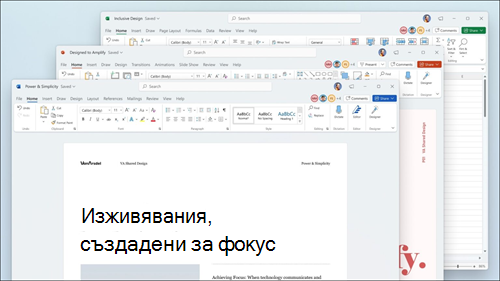
Ново и подобрено слайдшоу на запис
Запис на слайдшоу вече поддържа видеозапис на представящия, ръкописен запис и запис на лазерна показалка.
Използвайте бутоните Запис, Пауза и Възобновяване, за да управлявате дикторския текст и записването на навигация.

Вижте какво е новото в мултимедията на акции
Ние постоянно добавяме по-богато мултимедийно съдържание към колекцията на Office Premium Creative Content, което ви помага да изразите себе си, като например подбрана библиотека с изображения на акции, икони и др.

Повторно изпълнение на вашите ръкописни щрихи
Сега можете да приложите новата анимация " Повторно изпълнение " или "Пренавиване " към ръкопис и да получите ефекта на рисуване директно във вашите презентации. Можете да настроите времето на тези анимации да е по-бързо или по-бавно, за да съответства на желаната от вас среда за работа.
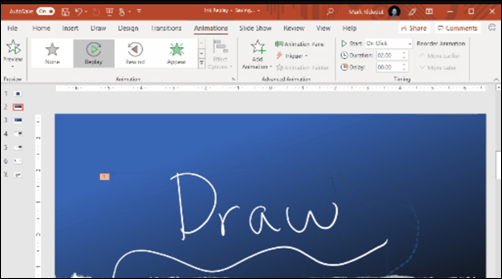
Намерете това, което ви трябва, с Microsoft Search
В горната част на вашите приложения на Microsoft Office в Windows ще намерите новото поле на Microsoft Search. Този мощен инструмент ви помага бързо да намирате това, което търсите, като например текст, команди, помощ и др.

Записване на промените ви, докато се извършват
Качете файловете си в OneDrive, OneDrive за бизнеса или SharePoint Online, за да сте сигурни, че всички актуализации се записват автоматично.
Забележка:Автоматичното записване не е налично в PowerPoint LTSC 2021

Подреждане на елементи в слайдовете за екранни четци
Вижте елементите в ред на четене от екрана. Можете да ги пренаредите, ако е необходимо, за да предадете посланието си ефективно.
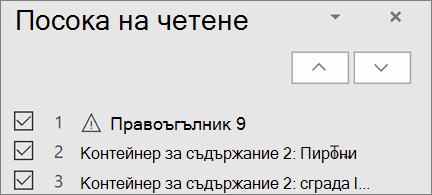
Връзка към слайд
Помолете колега да допринесе за вашата презентация със слайдове и да ги стартира директно в слайда, за който имате нужда от помощ.
Забележка: Връзката към слайд не е налична в PowerPoint LTSC 2021.
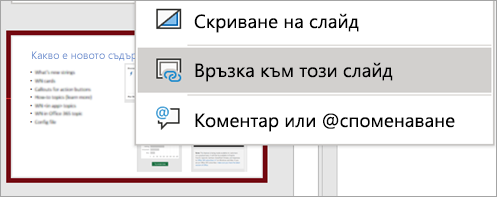
Увеличаване на достъпа на вашето съдържание
Програмата за проверка на достъпността следи документите ви и ви казва в лентата на състоянието, когато открие нещо, което трябва да видите. Изпробвайте го, като щракнете върху Преглед > Проверка за достъпност.
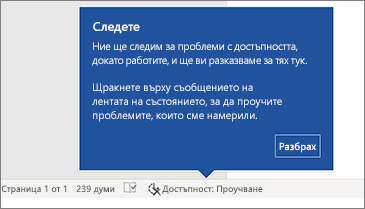
Поддръжка за формат OpenDocument (ODF) 1.3
Сега включваме поддръжка за формата OpenDocument (ODF) 1.3. Спецификацията ODF 1.3 добавя поддръжка за много нови функции.
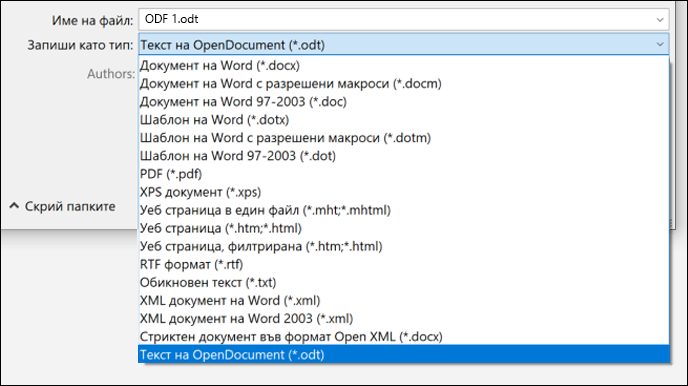
Актуализиран е раздел "Рисуване"
Бърз достъп и промяна на цвета на всички инструменти за писане на ръка – всичко това на едно място.
Опростете работата си с ръкопис, като използвате новите добавяния на раздели "Рисуване": "Гума за точки", "Линийка" и "Ласо".

Изберете идеалния цвят
Въз основа на вашата обратна връзка добавихме ново поле за въвеждане в диалоговия прозорец Цветове за hex цветови стойности. Няма нужда да преобразувате hex стойностите на цветовете в RGB стойности.
За всяко свойство, където можете да дефинирате цвят, сега можете да въведете стойност за hex цвят в полето Hex , например #0F4C81 или 444.
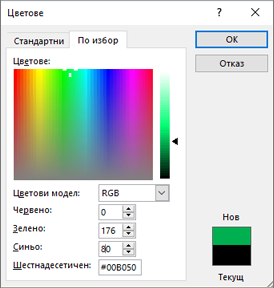
Изпробвайте контура на скицирания стил
Можете да придадете непринуден, начертан на ръка вид на фигурите във вашата работна книга с контура на скициран стил .
Изпробвайте опциите Извит, На ръка или На ръка под Форматиране на фигура > линия > скициран стил.